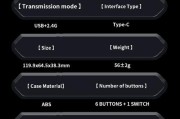鼠标滚轮是我们经常使用的一个功能,它在浏览网页、文档和其他应用程序时非常方便。然而,如果鼠标滚轮失灵,上下乱窜,我们就会感到非常困扰。本文将介绍一些解决鼠标滚轮失灵问题的方法,帮助您恢复鼠标正常使用,享受流畅的操作体验。

1.清理鼠标滚轮周围的灰尘
-清理鼠标滚轮周围的灰尘和污垢是解决滚轮失灵问题的第一步。

-示例:使用一块干净的布或棉签蘸取少量清洁液,仔细清洁鼠标滚轮周围的区域,确保没有灰尘和污垢。
2.检查鼠标驱动程序是否正常
-鼠标驱动程序是控制鼠标硬件的关键软件,如果驱动程序出现问题,鼠标滚轮可能会失灵。

-示例:打开设备管理器,找到鼠标驱动程序并右键单击,选择“更新驱动程序”或“卸载设备”,然后重新启动计算机。
3.调整鼠标滚轮设置
-有时候,鼠标滚轮的灵敏度设置不当也会导致失灵和乱窜的问题。
-示例:打开鼠标设置,在滚动选项中调整滚轮的灵敏度,尝试不同的设置,找到最适合您的操作习惯的选项。
4.检查鼠标电池或连接线
-如果您使用的是无线鼠标,电池电量过低或连接线松动都可能导致鼠标滚轮失灵。
-示例:更换或充电电池,检查连接线是否松动或损坏,确保鼠标正常供电和连接。
5.更新鼠标固件
-鼠标固件是嵌入在鼠标内部的软件,更新固件可以修复一些硬件问题。
-示例:访问鼠标制造商的官方网站,下载最新的鼠标固件,并按照说明进行更新。
6.检查其他外设和软件的冲突
-某些外设或软件可能与鼠标驱动程序或设置冲突,导致滚轮失灵。
-示例:暂时断开其他外接设备,卸载最近安装的可能与鼠标有冲突的软件,然后重新启动计算机。
7.检查操作系统更新
-操作系统更新可能包含一些修复鼠标问题的修补程序。
-示例:打开系统设置,检查是否有可用的操作系统更新,并进行安装。
8.进行硬件检测
-鼠标滚轮失灵可能是硬件故障导致的,进行硬件检测可以确认问题所在。
-示例:连接鼠标到另一台计算机上,检查是否仍然存在滚轮失灵问题,如果是,则需要更换鼠标。
9.重装操作系统
-如果鼠标滚轮失灵问题持续存在,并且经过多次尝试都无法解决,可能需要考虑重新安装操作系统。
-示例:备份重要数据,使用操作系统安装介质重新安装操作系统,并重新设置鼠标驱动程序和设置。
10.寻求专业帮助
-如果您不确定如何解决鼠标滚轮失灵问题,或者尝试了以上方法仍然无效,建议寻求专业帮助。
-示例:联系计算机维修中心或鼠标制造商的客服,寻求他们的帮助和支持。
结尾
鼠标滚轮失灵上下乱窜是一个常见但令人不快的问题,但我们可以通过清理鼠标、更新驱动程序、调整设置等方法来解决。如果以上方法都无效,那可能是硬件故障,需要更换鼠标或寻求专业帮助。保持鼠标的良好维护和定期清洁,可以减少这类问题的发生,并确保我们能够流畅地使用鼠标进行各种操作。
标签: #鼠标